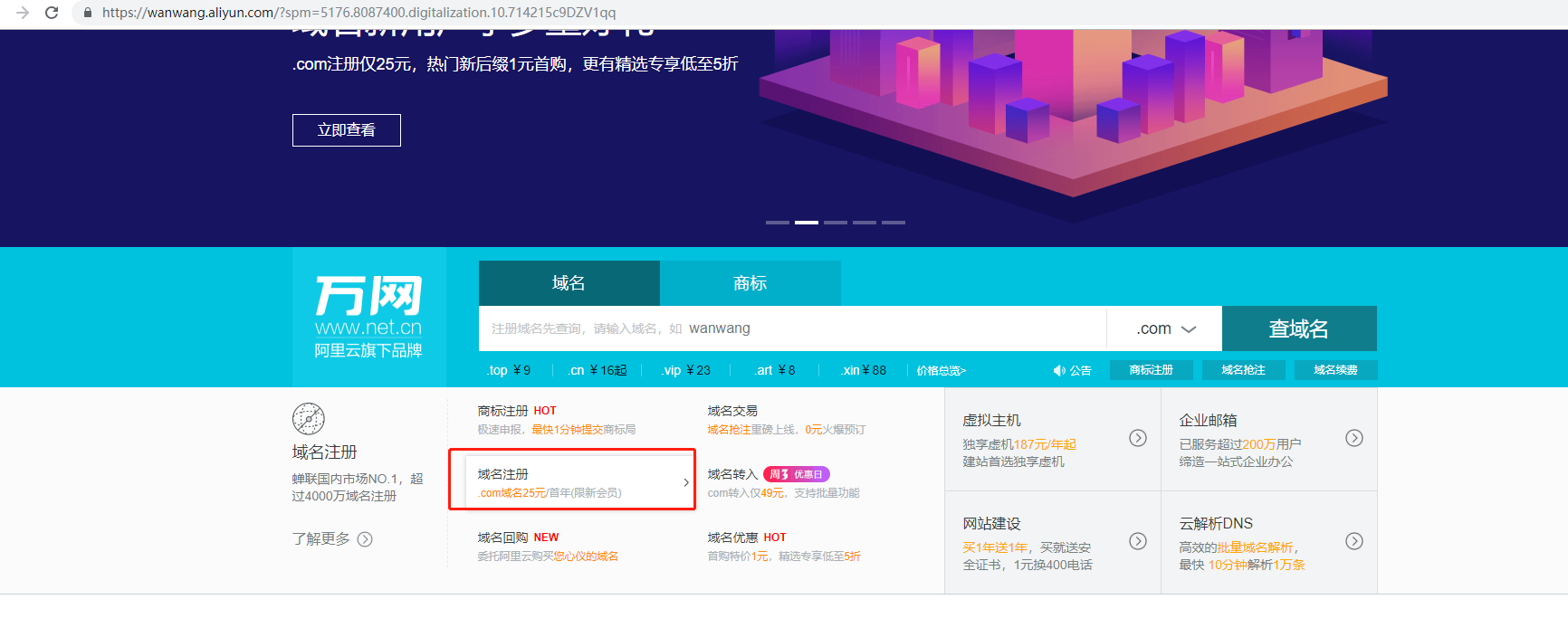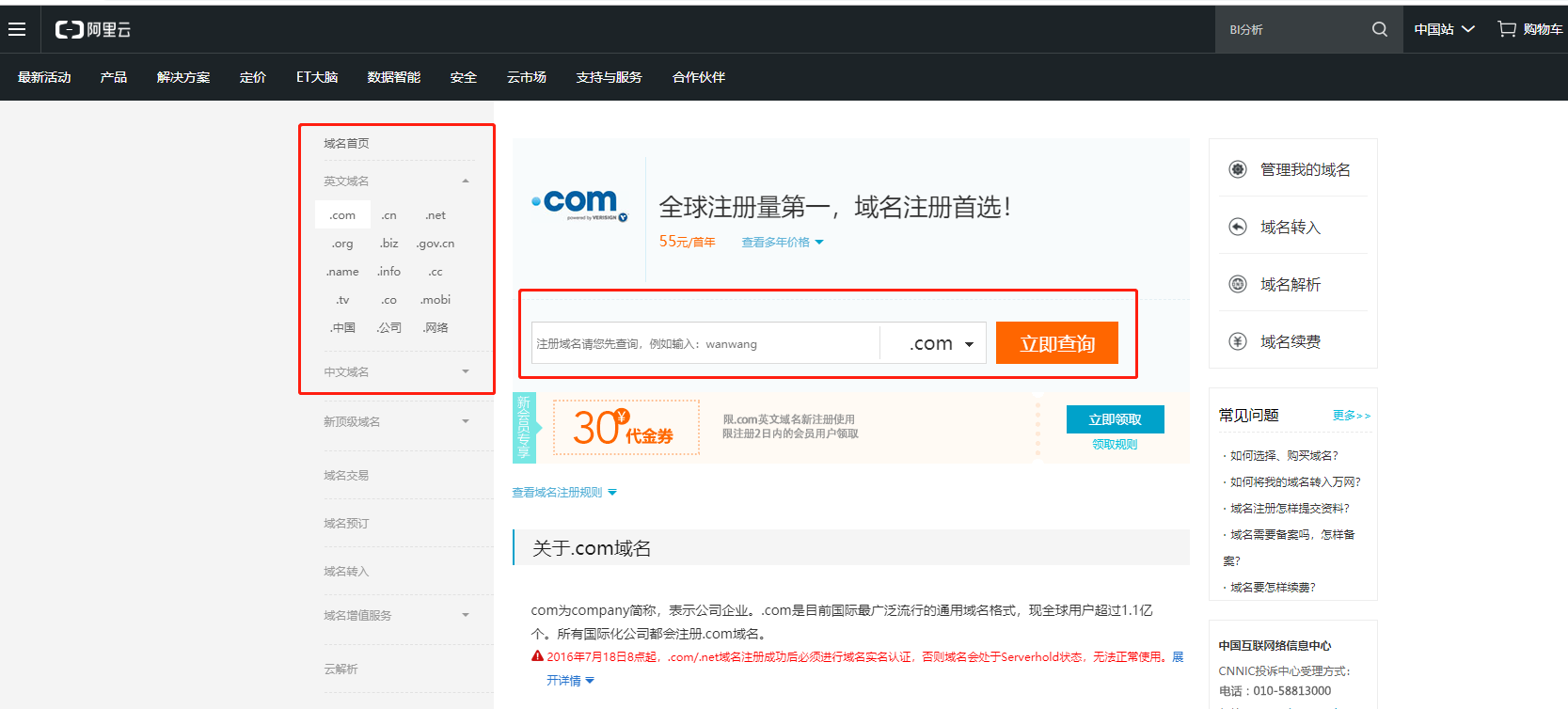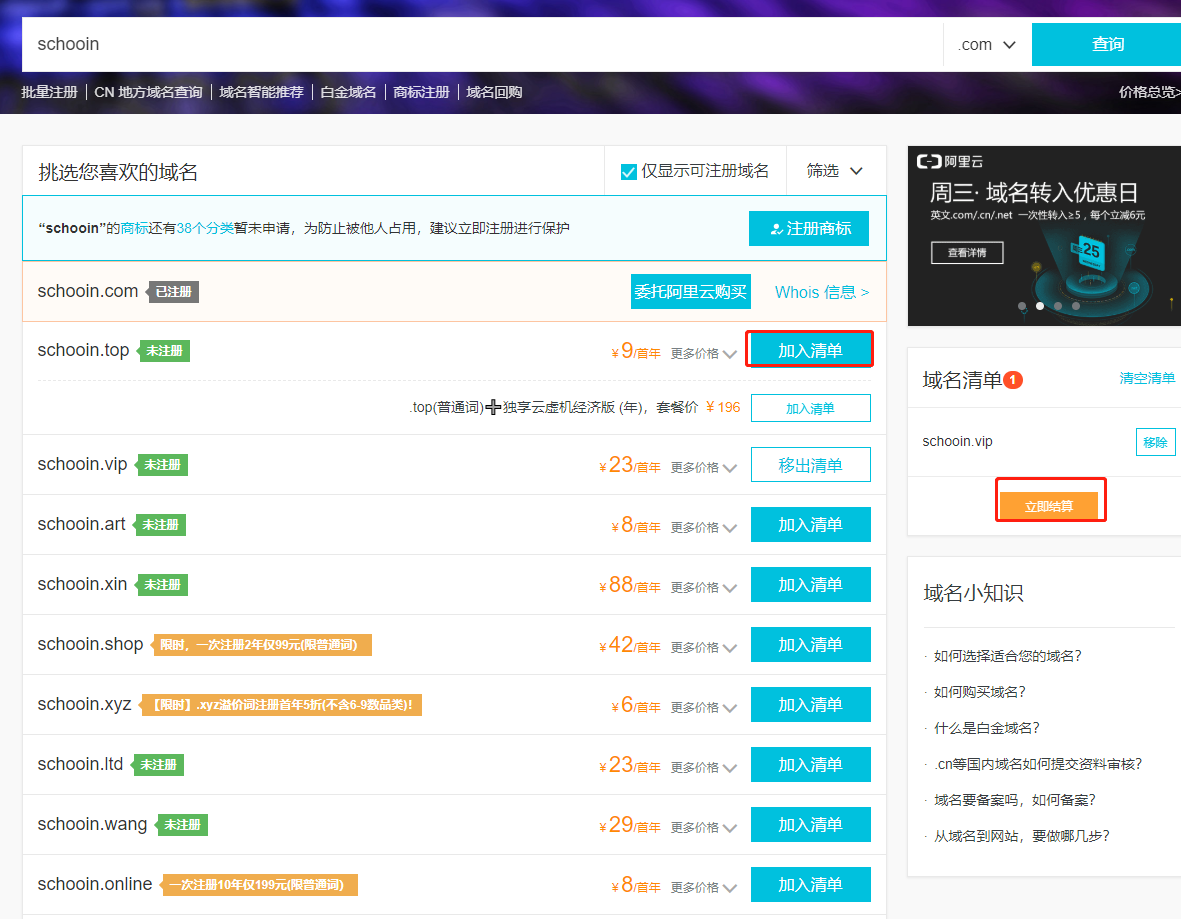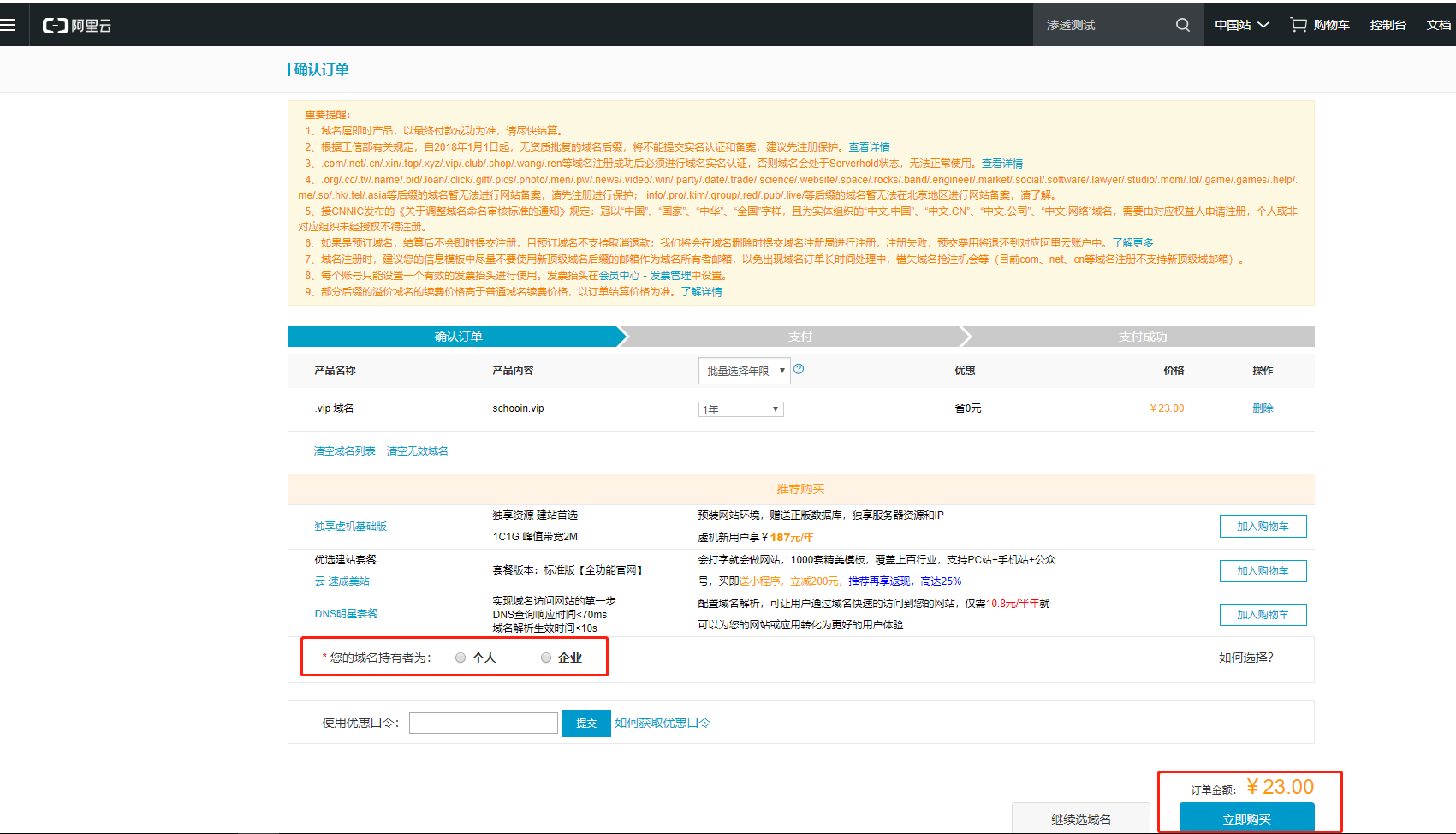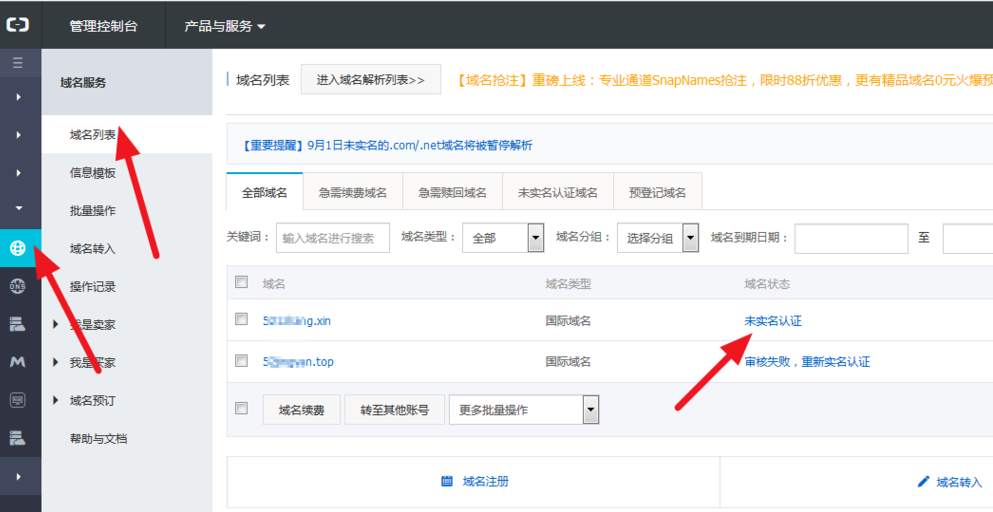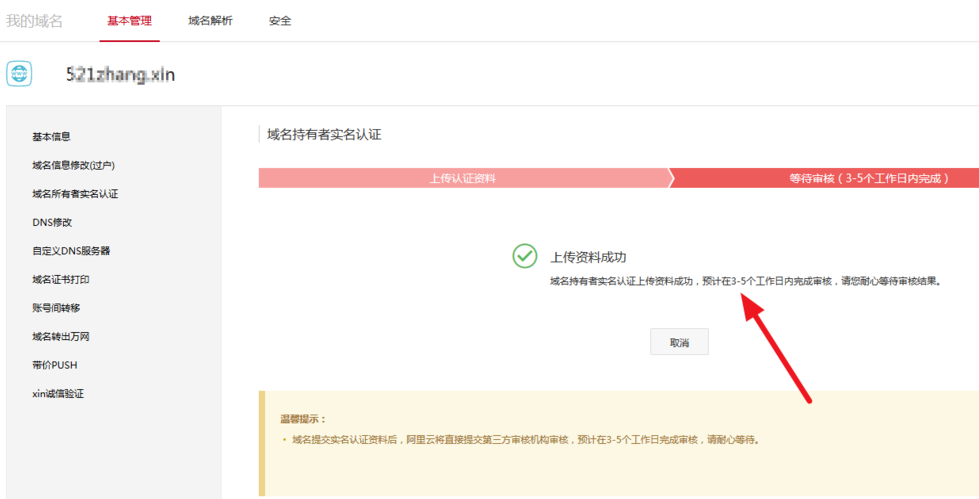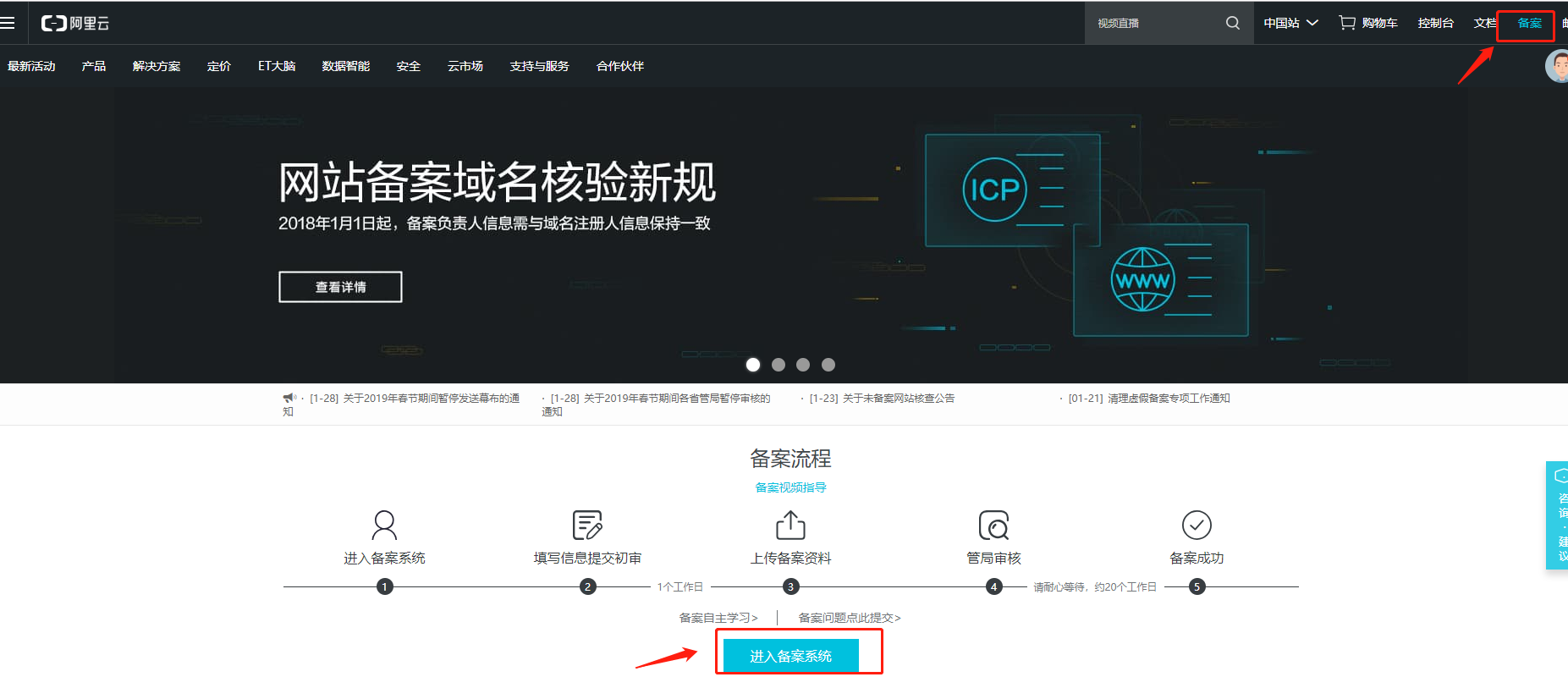域名申请备案流程(阿里云)
域名申请分为3个步骤
- 购买域名
- 实名认证
- 如果您注册域名时,填写的用户信息是个人,则您需要填写个人资料进行个人认证,如果您注册域名时,填写的用户信息是企业,则无需进行企业认证。
- 如资料提交完成后,需要等待 3-5 个工作日,审核通过会有邮件通知您。
- 备案(资料提交完成后,需要等待 20 个工作日左右,审核通过会有邮件通知您。)
购买域名
- 您需要登录阿里云网址,点击登录,如没有账号需先注册
登录后点击
产品-企业应用-域名注册【如图2-2-1】图2-2-1
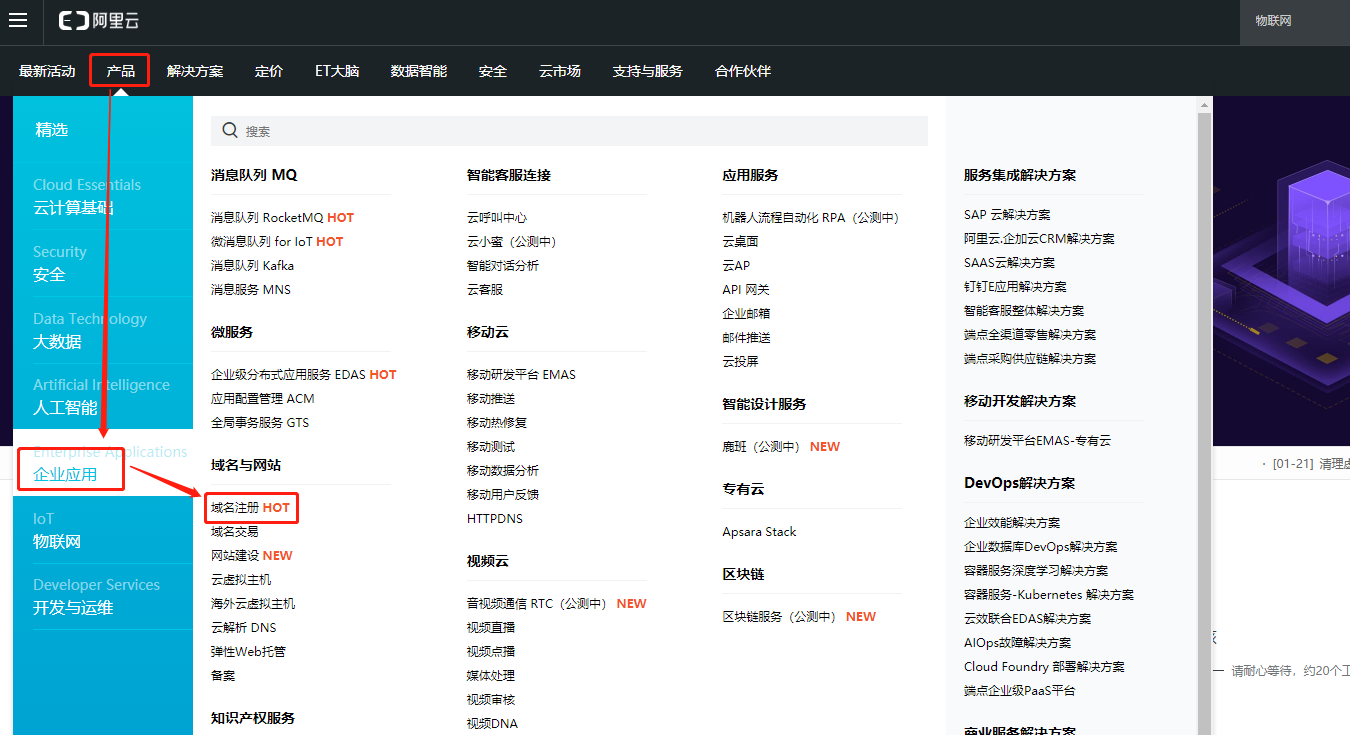
点击
域名注册【如图2-2-2】查询您的域名是否已被注册,【如图2-2-3】
图2-2-2
图2-1-3
点击
立即查询后跳到域名列表页,显示已注册的域名不可购买,显示加入清单的预购可以购买使用,点击加入清单然后点击立即结算,【如图2-2-4】选择您是购买的个人域名还是公司域名,然后点击
立即购买域名即购买完成【如图2-2-5】图2-2-4
图2-2-5
实名认证(注册域名时,填写的用户信息是个人用户)
- 登录阿里云控制台,点击右上角的控制台,【如图2-1-6】
点击[域名-域名列表]然后再点击实名认证,进入提交信息页【如图2-1-7】
图2-1-6
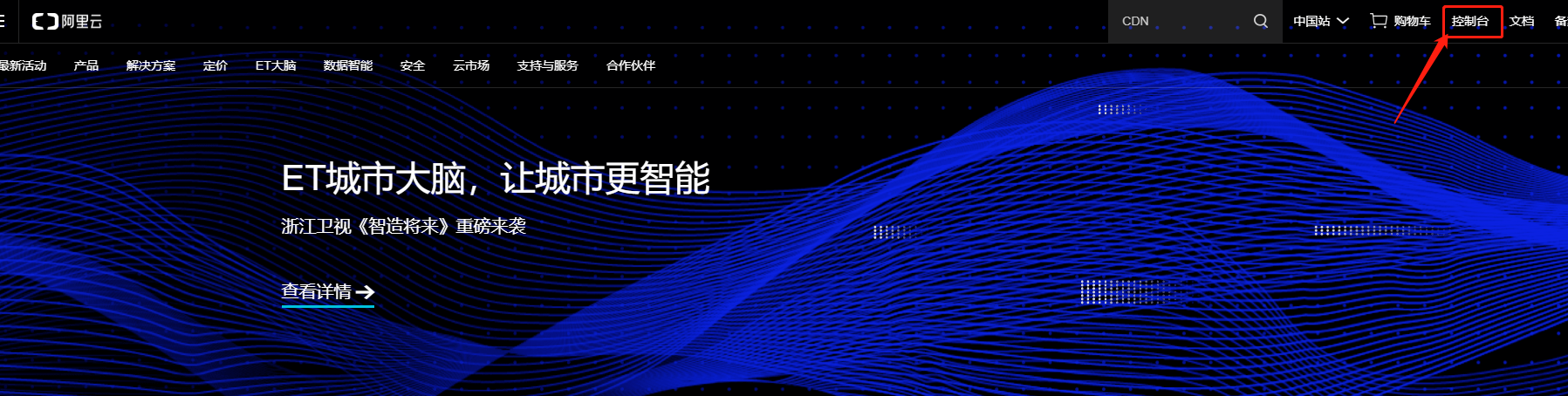
图2-1-7
在实名认证页面,填写您的身份证号并上传身份证正面件扫描件,请反复检查上传信息,以免上传错误信息,再单击【提交】【如图2-1-8】。
图2-1-8
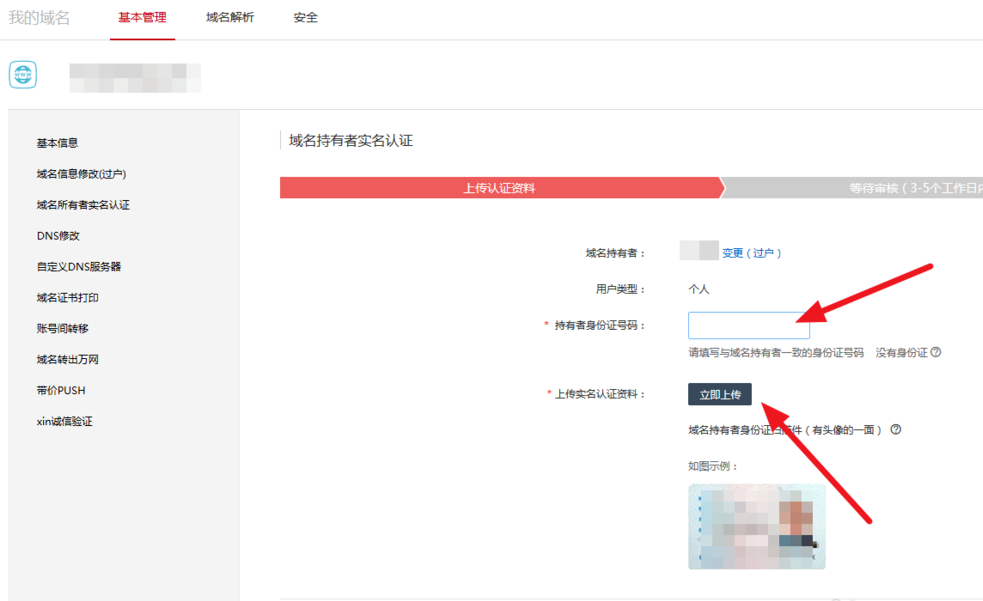
等待审核结果,资料提交完成后,需要等待 3-5 个工作日,审核通过会有邮件通知您。【如图2-1-9】
图2-1-9
域名关联已认证通过信息模板,域名认证在 1 个工作日通过。
企业认证(注册域名时,填写的用户信息是企业用户)
- 登录阿里云控制台,单击您的会员名,进入账号管理页面。【如图2-1-10】
在左侧导航栏中,单击实名认证。在实名认证页面,选择:企业/政府实名认证(含企业、政府、事业单位、团体、组织),然后单击确定。。【如图2-1-11】
图2-1-10
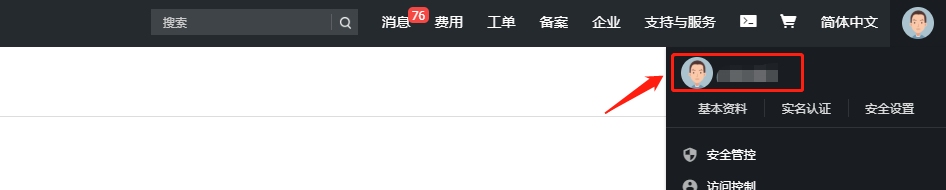
图2-1-11
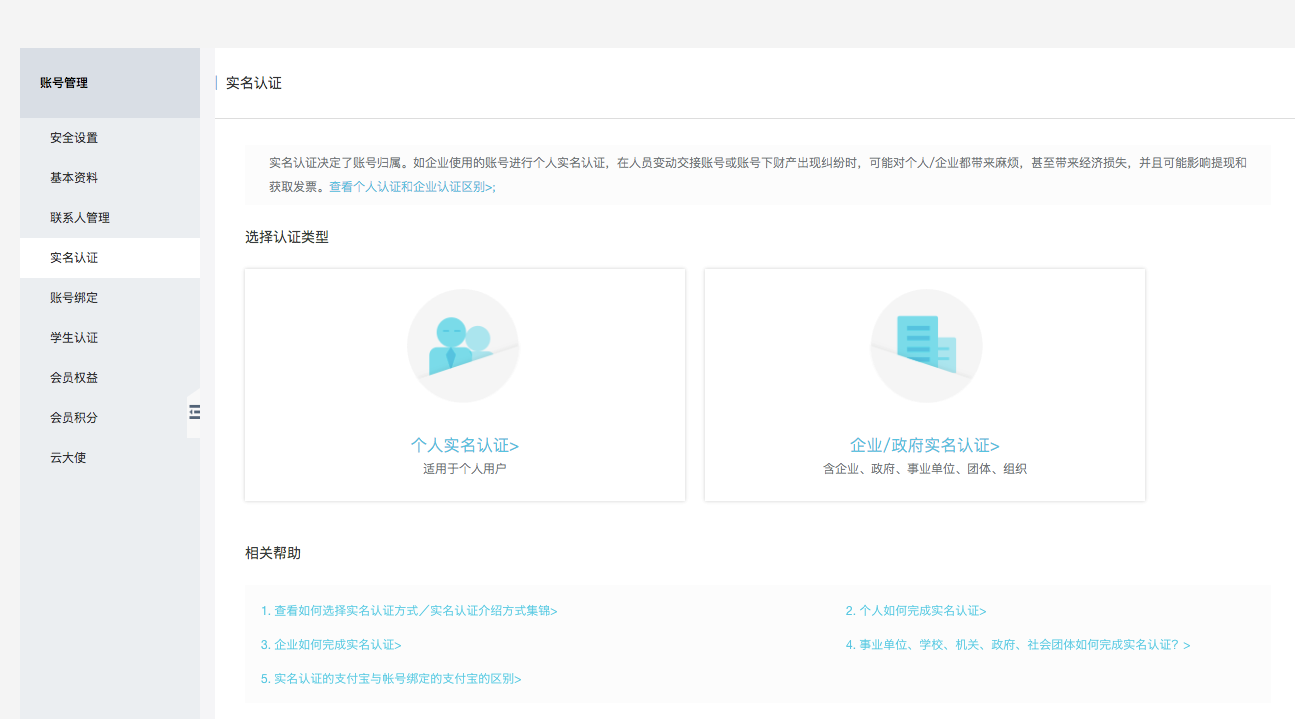
单击企业支付宝授权认证栏的立即认证按钮。页面会跳转至支付宝绑定页面。输入企业已认证的支付宝账号及登录密码。【如图2-1-12】
图2-1-12
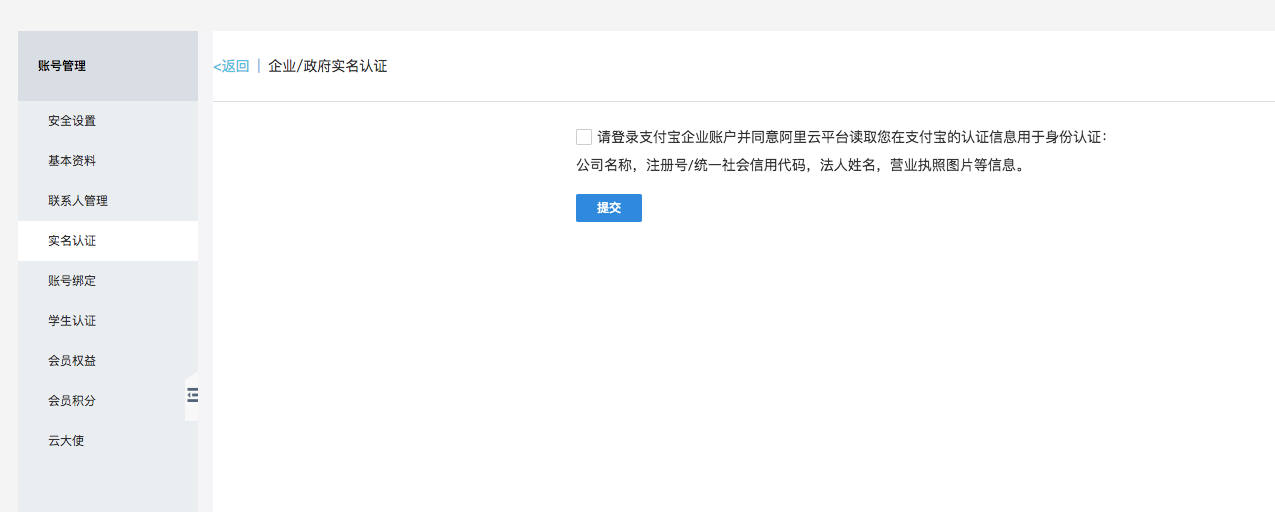
验证认证信息。验证您阿里云账号所绑定的手机号码,以保证操作者是阿里云账号所有者。验证成功后,实名认证成功。
- 点击查看其他实名认证
域名备案
备案流程预览【如图2-1-13】
图2-1-13
登录 阿里云备案系统,点击“备案”进入办理流程。
点击“进入备案系统”填写信息提交初审【如图2-1-14】。
图2-1-14
- 填写备案信息,(在输入数字时,请认真检查,以免输入错误)
上传资料,提交审核
按照提示上传相关证件的正反面照片或扫描件【如图2-1-15】。
图2-1-15
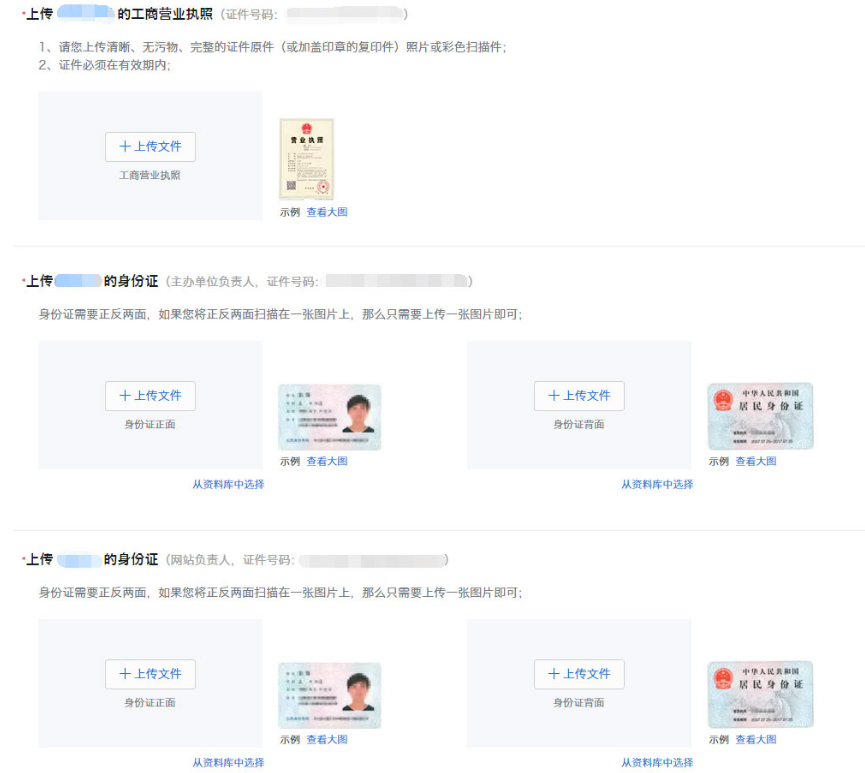
上传《网站真实性核验单》照片或扫描件。【如图2-1-16】
图2-1-16
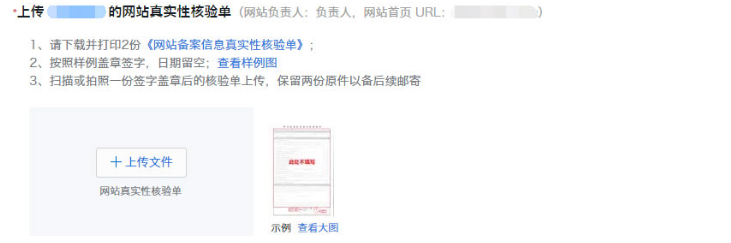
确认资料,确认无误后点击提交初审提交至阿里云进行审核。
办理拍照:初审通过之后,根据阿里云提供的拍照方案,进行拍照办理并上传照片。【如图2-1-17】
图2-1-17
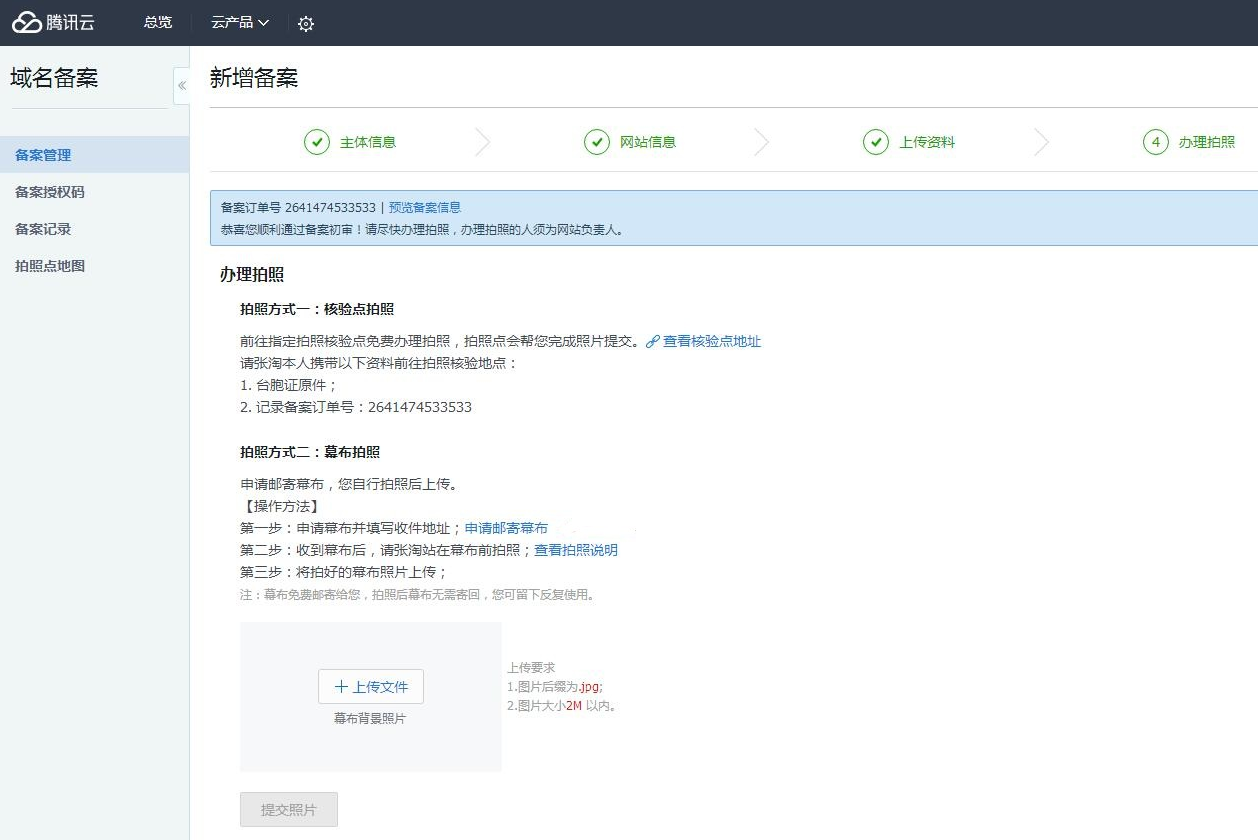
幕布照片上传之后,需等待阿里云进行复审。复审结果会在 1 个工作日之内发送给您。
下载审核单,并邮寄给阿里云信息认证部【如图2-1-18】
图2-1-18
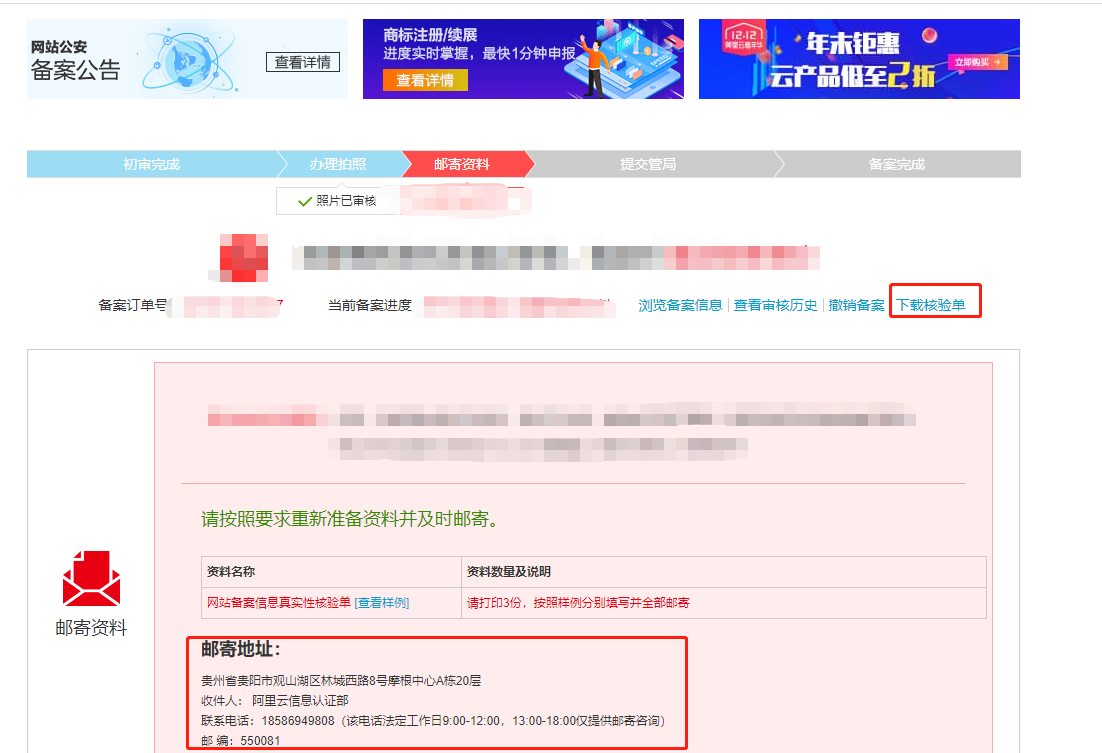 若审核通过,阿里云将提交您的备案资料至当地管局进行最终审核。
若审核通过,阿里云将提交您的备案资料至当地管局进行最终审核。